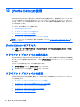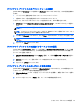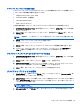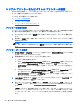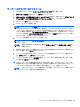HP ThinPro 5.0-Administrator Guide
Table Of Contents
- ようこそ
- お使いになる前に
- インターフェイスの操作
- [コントロール パネル]の設定
- 共通の接続設定
- Citrix接続
- RDP接続
- VMware Horizon View接続
- Web Browser接続
- その他の接続インターフェイス(HP ThinProの構成のみ)
- HP Smart Client Services
- [Profile Editor]の使用
- トラブルシューティング
- USBのアップデート
- BIOSツール
- フラッシュ ドライブ パーティションのサイズ変更
- HP Smart Zeroログイン画面のカスタマイズ
- レジストリ キー
- root > Audio
- root > CertMgr
- root > ConnectionManager
- root > ConnectionType
- root > DHCP
- root > Dashboard
- root > Display
- root > Network
- root > SCIM
- root > Serial
- root > SystemInfo
- root > TaskMgr
- root > USB
- root > auto-update
- root > background
- root > config-wizard
- root > desktop
- root > entries
- root > keyboard
- root > logging
- root > mouse
- root > screensaver
- root > security
- root > sshd
- root > time
- root > touchscreen
- root > translation
- root > usb-update
- root > users
- root > vncserver
- 索引
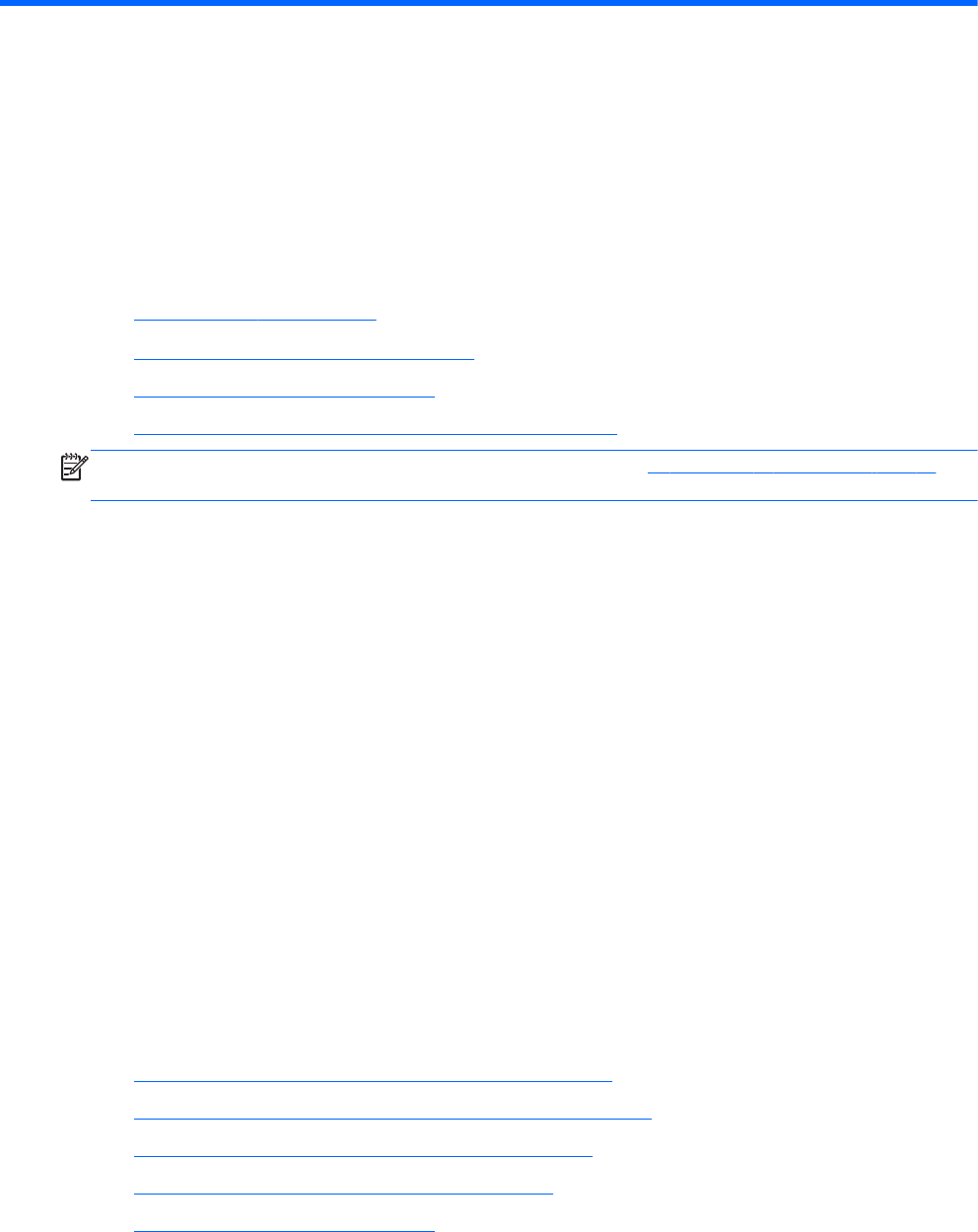
12
[Profile Editor]の使用
HP Smart Client Services に含まれている[Profile Editor]を使用すると、管理者はクライアントのプロ
ファイルを作成して Automatic Update サーバーにアップロードできます。クライアント プロファイ
ルには、クライアントが自己設定のためにダウンロードおよび使用する接続情報、設定、およびファ
イルが含まれています。
ここでは、以下の項目について説明します。
●
[Profile Editor]へのアクセス
●
クライアント プロファイルの読み込み
●
クライアント プロファイルの変更
●
シリアル プリンターまたはパラレル プリンターの設定
注記: レジストリ キーの完全な一覧および説明については、81 ページの「レジストリ キー」を
参照してください。
[Profile Editor]へのアクセス
▲
[スタート]→[すべてのプログラム]→[Hewlett-Packard]→[HP Automatic Update Server]→[Profile
Editor]の順にクリックします。
クライアント プロファイルの読み込み
[Profile Editor]は、HP Smart Client Services のインストール プロセスの実行中に作成された初期設定
のプロファイルを自動的に読み込みます。これは、[Profile Editor]パネルの Profile.xml リンクで示
されます。
プロファイルを読み込むには、以下の操作を行います。
1. [Profile Editor]パネルで、[Profile.xml]をクリックします。
2. 目的のプロファイルを選択し、[開く]をクリックします。
クライアント プロファイルの変更
[Profile Editor]のさまざまな画面を使用して、以下のトピックの説明に沿ってクライアント プロファ
イルを変更します。
●
クライアント プロファイルのプラットフォームの選択
●
クライアント プロファイルの接続インターフェイスの選択
●
クライアント プロファイルのレジストリ設定の変更
●
クライアント プロファイルへのファイルの追加
●
クライアント プロファイルの保存
60
第 12 章 [Profile Editor]の使用